希沃白板5中可以进行思维导图的制作,我们会将需要制作的内容通过思维导图的样式展示出来,那么就可以直接使用思维导图工具进行编辑即可,在插入的思维导图中可以自定义布局样式以及结构样式,还可以更改主题框的颜色等参数,并且我们可以对制作好的思维导图进行节点顺序的设置,以及可以添加图片、音视频等内容到指定的主题框中,以及可以设置主题框之间的联系内容,下方是关于如何使用希沃白板5制作思维导图的具体操作方法,如果你需要的情况下可以看看方法教程,希望对大家有所帮助。
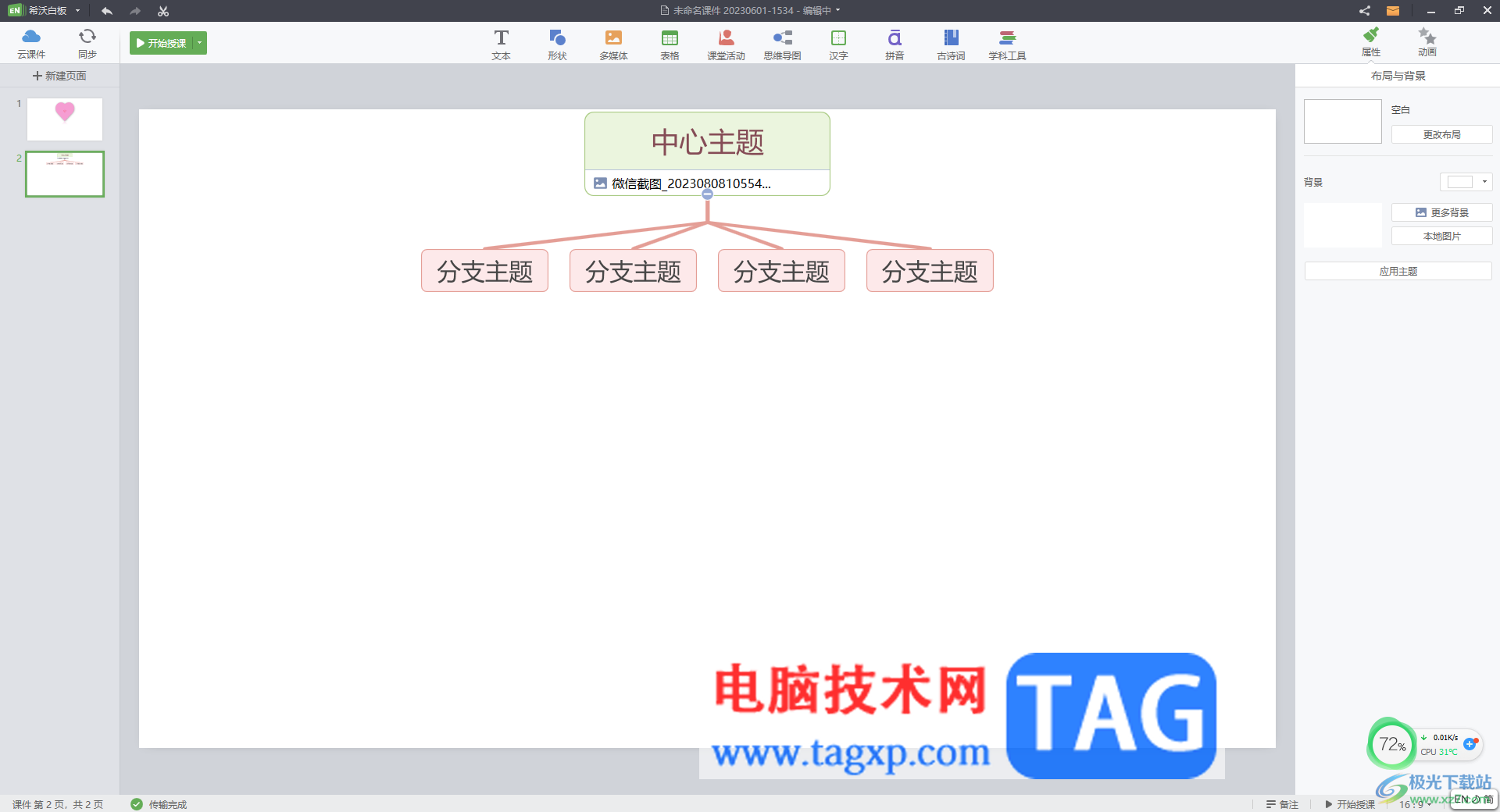
1.首先,我们需要将希沃白板5点击打开进入到制作课件的窗口,在页面顶部的位置将【思维导图】点击一下,选择自己喜欢的一个导图样式插入。
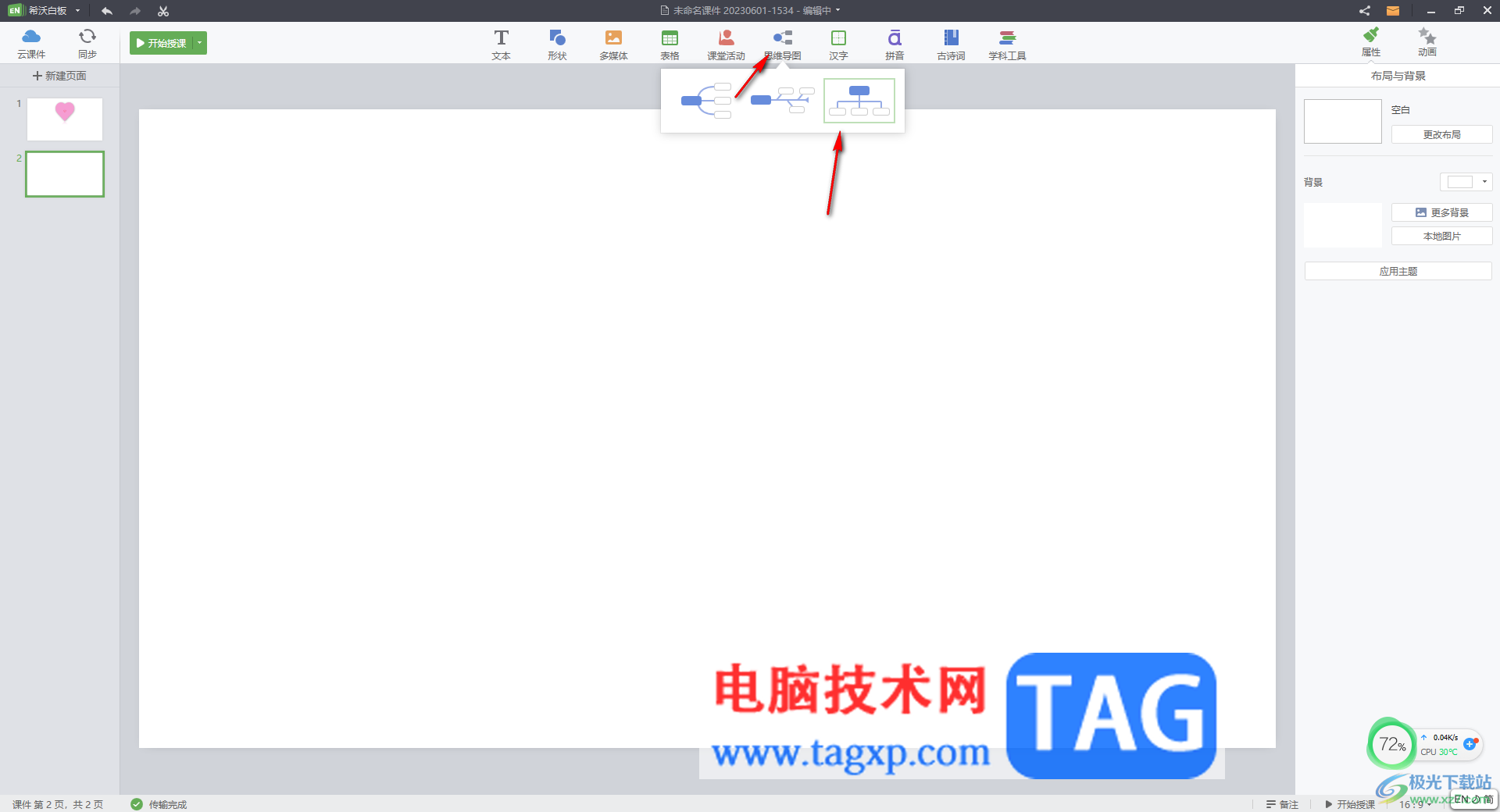
2.这时,我们插入到页面中的思维导图可以输入自己需要的内容进去。
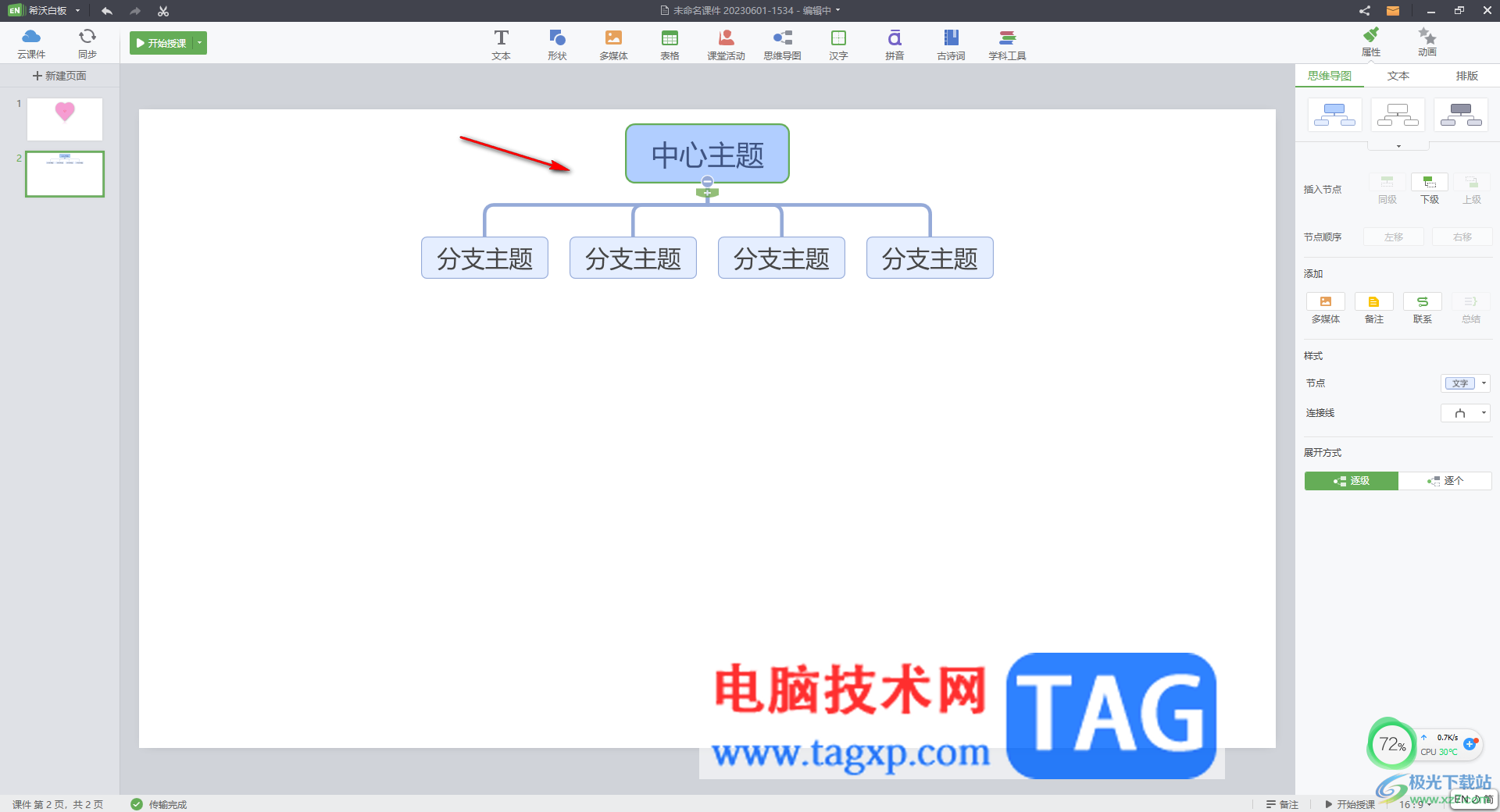
3.在右侧的窗口中,在思维导图窗格下,你可以选择其中自己喜欢的主题颜色为思维导图填充。
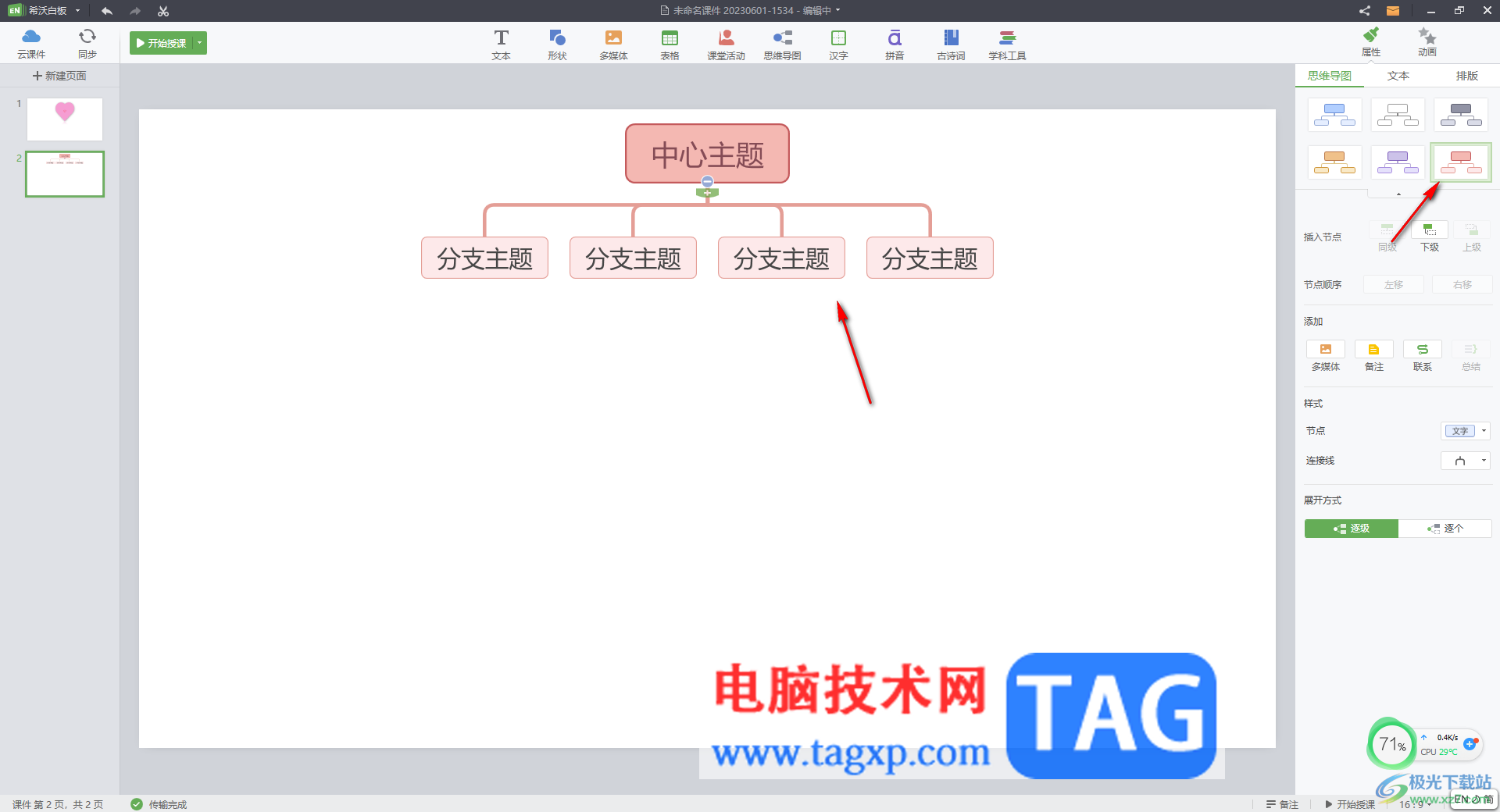
4.你可以点击【多媒体】选项,在打开的本地文件夹中,添加自己需要的图片、音频或者是视频等内容到主题框中,如图所示。
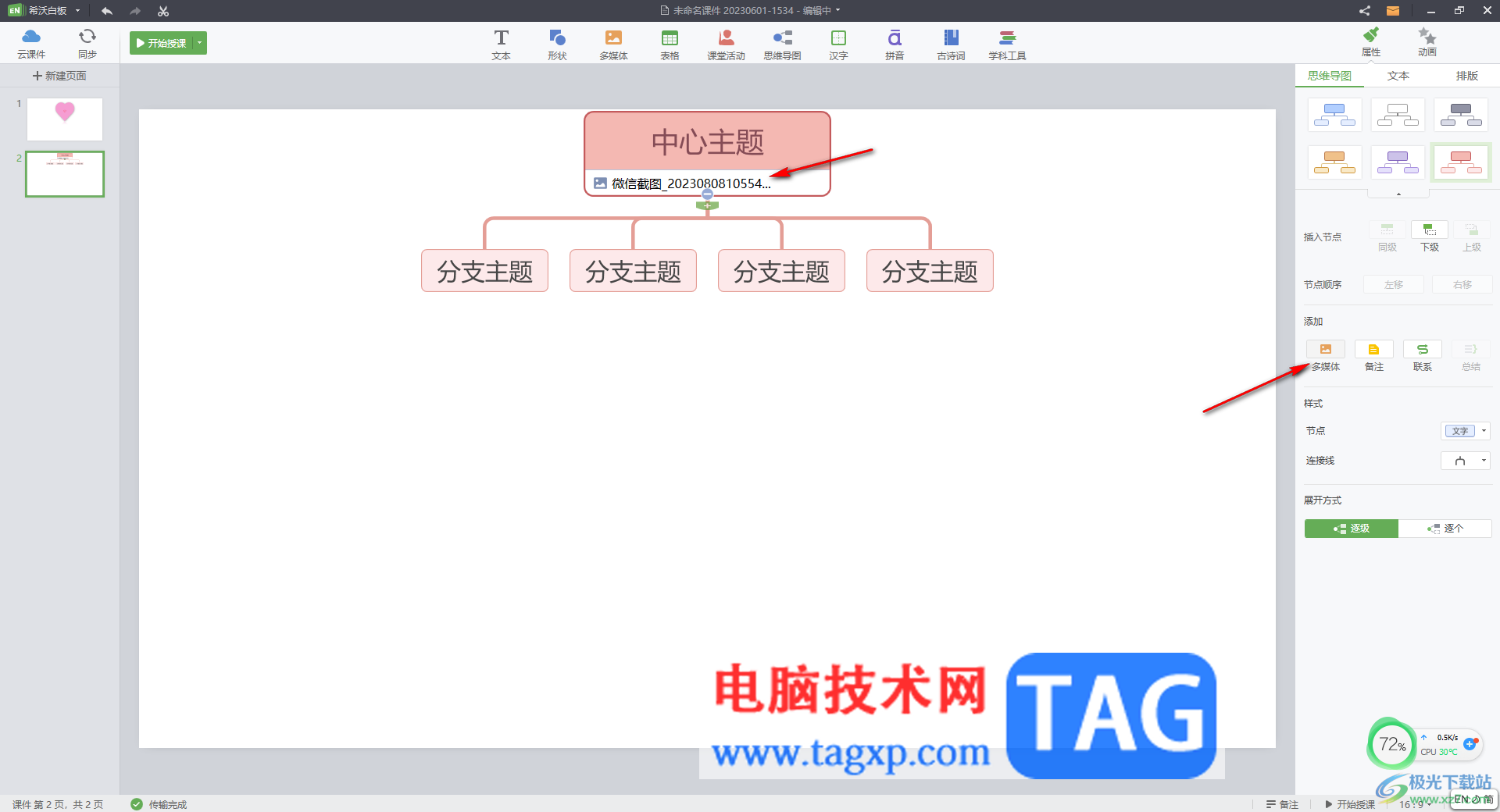
5.并且你也可以将右侧的【节点】后面的下拉按钮,为选中的主题框改变一个颜色,以及还可以设置一下连接线的样式。
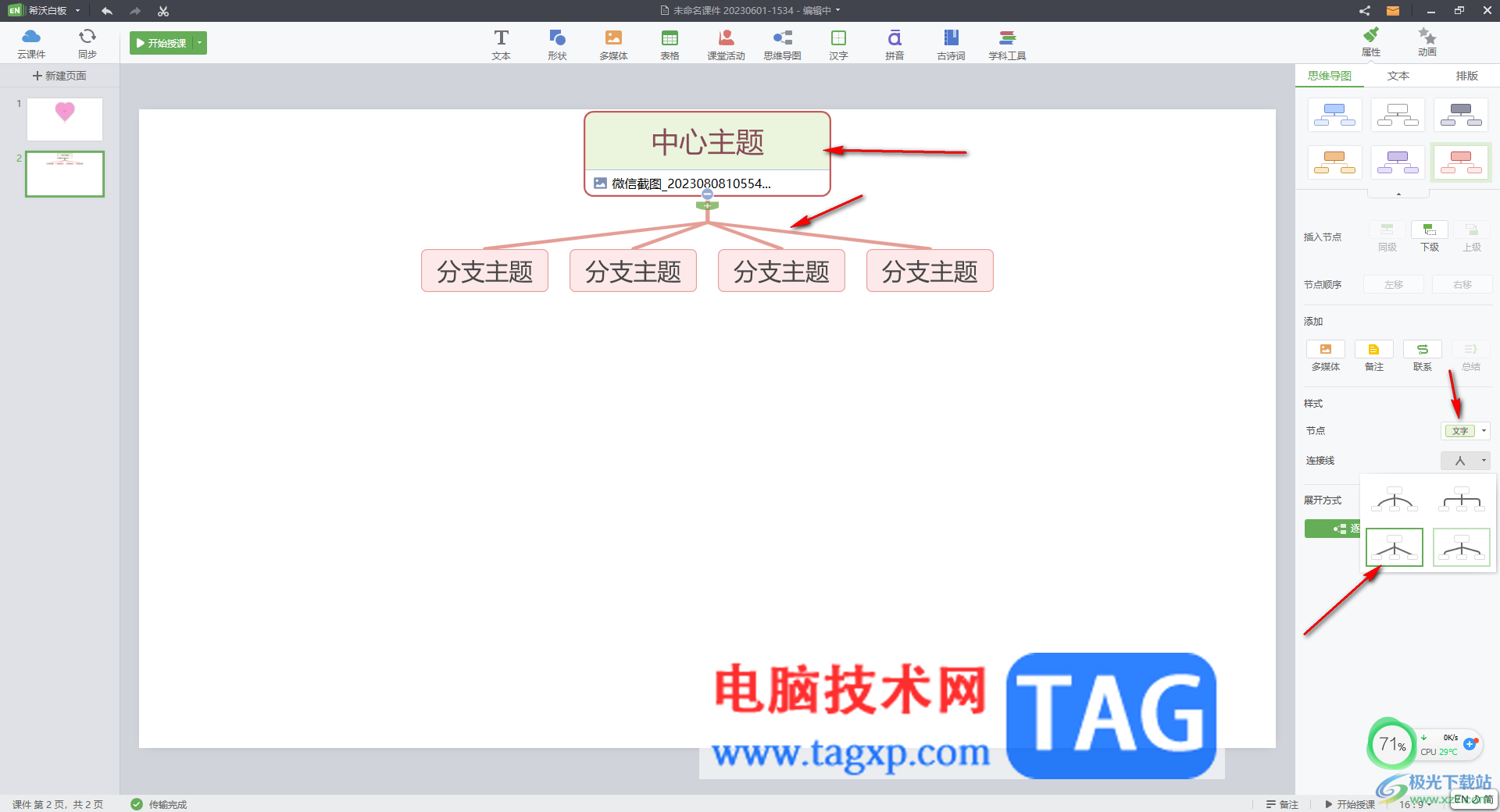
6.你可以选择排在播放的时候,思维导图展示的方式,之后点击左上角的开始授课按钮进行播放演示即可。
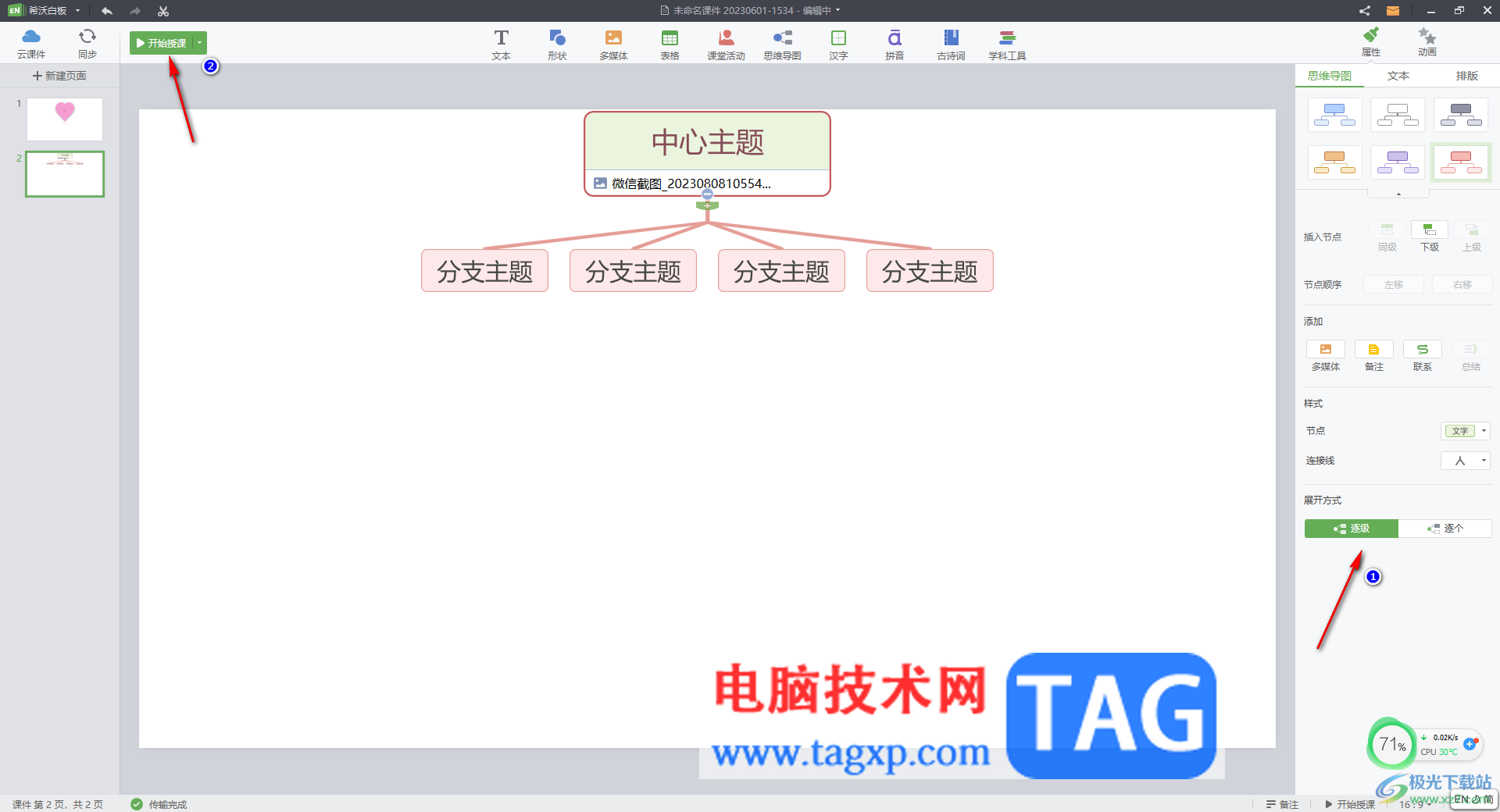
以上就是关于如何使用希沃白板5制作思维导图的具体操作方法,我们在使用这款软件的过程中,会需要进行思维导图的制作,将一些备课内容制作成思维导图更加的直观和方便自己查看,制作方法十分的简单,感兴趣的话可以试试。
 0x80070002错误代码解决方法win11
0x80070002错误代码解决方法win11
自从win7、win10以来0x80070002的错误代码就经常会出现,一直到最新......
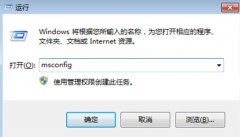 电脑总是弹出广告解决方法
电脑总是弹出广告解决方法
使用电脑的时候小伙伴们总是容易遇到弹出的广告,不仅烦人还......
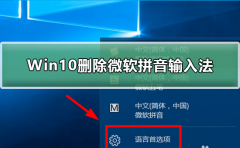 Win10怎么删除微软拼音输入法
Win10怎么删除微软拼音输入法
很多win10系统都自带了默认的输入法,比如微软的拼音输入法,......
 魅族MX5手机自带图标不见了怎么办
魅族MX5手机自带图标不见了怎么办
您可以在拨号界面按星号#星号#6961#星号#星号,然后在自行打开......
 打印机与电脑连接问题:打印机无法连接
打印机与电脑连接问题:打印机无法连接
打印机无法连接电脑的问题困扰了不少用户,特别是工作中急需......

小伙伴们你们知道ps怎么做文字膨胀效果呢?今天小编很乐意与大家分享ps设计膨胀文字特效教程,感兴趣的可以来了解了解哦。...
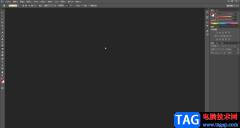
如果我们经常需要编辑和处理图片,我们可以选择使用AdobePhotoshop这款软件,该软件功能比较丰富,可以满足我们的各种图片处理需求。比如AdobePhotoshop中有一个“滤镜库”功能,使用该功能我...

迅捷PDF编辑器中编辑文档的话,整个页面是纯白色的背景颜色显示的,如果你想要将本地中的图片设置成文档的编辑背景,那么就可以进入到添加背景的窗口中进行操作,为文档的背景进行设置...

我们都知道格式工厂是一款功能强大的格式转换工具,那么如何使用格式工厂转换MP4视频呢?下面小编就将格式工厂转换MP4视频方法分享如下。...
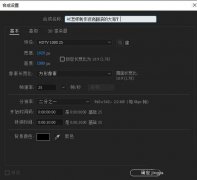
在ae中导入的一张大海的图片,想要制作波浪翻滚大海动画效果,应该如何操作呢?今天小编讲解了AE制作波浪翻滚大海动画的技巧,还有不清楚小伙伴和小编一起去学习一下吧。...
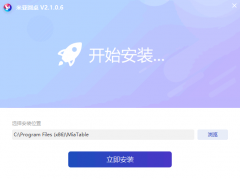
小伙伴们你们知道米亚圆桌怎么使用远程会议呢?今天小编很乐意与大家分享在米亚圆桌安装使用教程技巧,感兴趣的可以来了解了解哦。...

TreeMind树图是一款ai在线思维导图工具,其中大部分的基础功能都是免费的,还向用户提供了丰富的模板和简单易上手的操作界面,总之TreeMind树图很好的符合了国人的使用习惯,当用户在使用...

手机中的功能随着不断的更新与升级,逐渐变得强大起来,为用户带来了许多的好处和帮助,并且用户日常生活中大部分的事务也开发了线上服务,用户直接简单的在手机上操作几个步骤即可解...
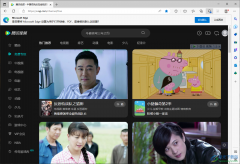
edge浏览器是我们平时非常喜欢的一款浏览器软件,我们通过该浏览器可以进行网页视频的浏览和下载,有的时候我们需要在edge浏览器中下载一些网页视频,但是发现这些视频需要有VIP会员才能...
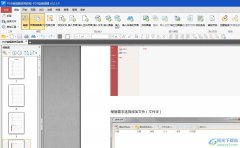
pdf猫编辑器是一款功能非常实用的pdf编辑软件,它可以让用户简单快速地对pdf文件进行编辑处理,而且为用户提供了多种实用的功能,例如有着添加图表、拆分合并以及添加水印等功能,很好的...
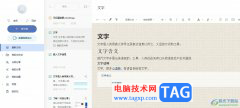
有道云笔记是一款信息管理类免费的云笔记软件,它为用户提供了一个轻松访问、安全存储的云笔记孔家,让用户可以实现信息的收藏、记录、编辑、整理或是复习等,因此有道云笔记能够有效...
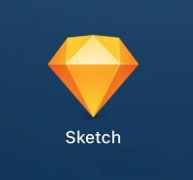
Sketch图形怎么添加噪点或颗粒感呢,话说不少用户都在咨询这个问题呢?下面就来小编这里看下Sketch创作质感噪点的方法步骤吧,需要的朋友可以参考下哦。...

aida64是一款功能强大的电脑诊断、故障排除、性能测试和基准评估软件,它可以深入测量和报告电脑系统和网络部件,以及软硬件配置等,所以它成为了大部分用户的装机必备和超频测试时的必...
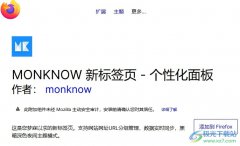
很多小伙伴都喜欢使用火狐浏览器,因为这款浏览器的体积不仅小并且能够快速打开各大网站。有的小伙伴在使用火狐浏览器的过程中想要在浏览器中安装新标签页,例如MONKNOW新标签页,但又...

Adobepremiere是一款非常好用的视频剪辑软件,在其中我们可以对视频进行非常专业化的剪辑处理。在剪辑视频的过程中我们了有时候会需要使用到钢笔工具,比如我们可以使用钢笔工具绘制选区...